۱۰ نرمافزار برای ساخت USB بوتیبل (Bootable) از یک فایل ISO
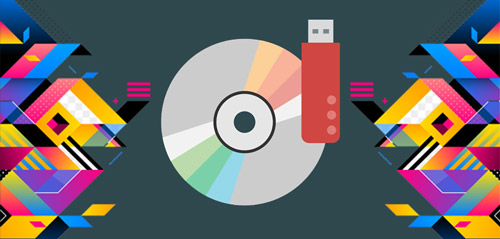
نرمافزار های ساخت USB بوتیبل (Bootable)
یکی از راه های بسیار ساده ای که امروزه رواج پیدا کرده است استفاده از نصب از روش USB بوتیبل می باشد که ما می توانیم توسط آن به راحتی سیستم عامل مورد نظر (ویندوز ، مک ، لینوکس ، و غیره) خود را روی کامپیوتر یا لپ تاپ نصب کنیم. نصب از طریق USB بوتیبل می تواند سریعتر و کاملا Portable باشد. یعنی شما می توانید تنها با در اختیار داشتن فلش مموری خود که در دست دارید اقدام به نصب کردن ویندوز یا سیستم عامل مورد نظر خود کنید.
شما در این مقاله نرمافزار های مختلفی برای ساخت USB بوتیبل خواهید دید که هر کدام با داشتن ویژگی های مختلف می تواند از یک کاربر ساده تا یک کاربر حرفه ای از آن ها استفاده کنند.
توجه : در این تست قرار است ما Windows 10 Insider Preview Build 17713 نسخه ی ۶۴ بیت را روی یک فلش ۸ گیگابایتی رایت کنیم. در هر بار رایت کردن و تست کردن نرمافزار بعدی ما فلش را فرمت می کنیم.
بیشتر بدانید :
آموزش رایت CD و بوتیبل کردن فلش برای نصب سیستم عامل
نگاهی به اصطلاحات در نرمافزار های ساخت USB بوتیبل توسط فایل ISO
قبل از اینکه بخواهیم آموزش را شروع کنیم ابتدا باید یک سری اصطلاحات را به شما توضیح دهیم تا در صورت روبرو شدن با آن ها سوال برایتان پیش نیاید و بتوانید به راحتی با دیدن یکی از اصطلاحات زیر در نرمافزار های ISO TO USB عملکرد هر کدام را بدانید.
- Bootloader Options : بوت لودر برای لود کردن و بارگذاری سیستم عامل بکار می رود. برخی از نرمافزار های رایت فایل ISO ، به شما این اجازه را می دهند که خودتان بوت لودر مورد نظر را انتخاب کنید.
- Grub4dos : یک پکیج بوت لودر طراحی شده که به کاربران اجازه می دهد چندین سیستم عامل که بر روی یک سیستم عامل نصب شده است انتخاب کنند.
- Syslinux : یک پکیج طراحی شده سبک و کم حجم که به کاربران اجازه می دهد که نسخه لینوکس یا Unix را انتخاب کنند.
- QEMU : یک شبیهساز ، که برای ایجاد و مجازی سازی سختافزار است. شما توسط این ابزار می توانید فلش خود را قبل از شروع رایت کردن فایل ISO تست کنید.
- Cluster Size : نمایش کمترین فضای موجود برای ذخیره اطلاعات. گروهی از سکتور ها را گفته که به آن کلاستر می گویند.
- File System : چگونگی دسترسی اطلاعات و ذخیره آن ها را بررسی می کند. بدون این ابزار ، اطلاعات شما به یکدیگر پیوند خورده و شروع و پایانی ندارند. سیستم فایل به شما دسترسی آسان به فایل ها را امکانپذیر می کند. چندین سیستم فایل مختلف وجود دارد ، همانطور که گفته شد شما برای رایت کردن باید از فایل ISO استفاده کنید.
- Bad Sector : برخی از نرمافزار های تبدیل ISO به USB به شما این اجاره را می دهد که سکتور خراب را تشخیص دهید. قبل از اینکه عملیات سوزاندن شروع شود ، USB شما اسکن می کند و از مشکلات احتمالی جلوگیری می کند.
حالا شما با این اصطلاحات آشنا هستید که در ادامه ی آموزش هنگام روبرو شدن با آن ها دچار مشکل نشوید.
۱- RUFUS
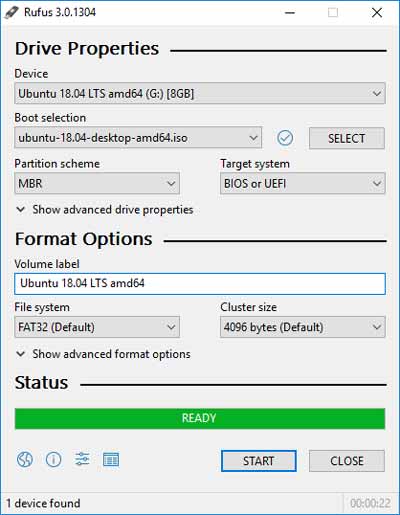
ویژگی ها :
- انواع پارتیشن بندی
- پشتیبانی از سیستم فایل ها
- تشخیص فایل ISO بصورت اتوماتیک
- نوع هدف گذاری سیستم
- نوع های مختلف برای USB بوتیبل
- بررسی شناسایی سکتور خراب
- حالت نصب ISO
اول از همه ، Rufus یک برنامه Portable و سبک است ، که در این سال های اخیر توانسته کاربران را به سمت خود جذب کرده و پیشنهاداتی که دریافت می کند را روی نرمافزار ساخت USB بوتیبل اجرا می کند. گزینه های استاندارد که برای نرمافزار های تبدیل ISO به USB بوتیبل (Bootable) در نظر گرفته شده است مانند سایز کلاستر و سیستم فایل ، Rufus حالا بصورت اتوماتیک تنظیمات مورد نظر برای فایل ISO که انتخاب کرده اید انجام می دهد. علاوه بر این ، Rufus دارای بخشی مخفیانه است که می توانید تنظیمات پیشرفته (Advanced Settings) را در آنجا انجام دهید.
تستی که توسط این نرمافزار انجام داده شد نزدیک به ۲۱ دقیقه و ۱۲ ثانیه به طول انجامید تا عملیات تبدیل ISO به USB بوتیبل انجام شود. البته توجه داشته باشید در صورتی که سیستم شما قوی تر باشد ، یعنی اگر از حافظه SSD و پورت USB 3 استفاده کنید شک نکنید که این زمان نصف خواهد شد و خیلی سریعتر انجام داده می شود. به هرحال ما به شما پیشنهاد می کنیم که از این نرمافزار استفاده کنید چرا که کار با آن بسیار ساده است.
۲- ابزار Windows USB/DVD Download
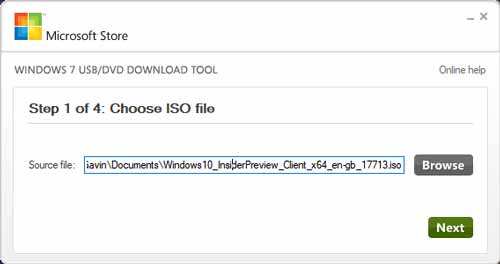
ویژگی ها :
- ندارد!
نام برنامه اصلا جالب نیست! شما ابتدا فایل ISO مورد نظر خود را انتخاب می کنید ، مشخص می کنید که چگونه می خواهید فایل ISO را رایت کنید بصورت USB باشد یا DVD. بعد از انتخاب کردن که Begin Copying را زدید ، برنامه کارش را شروع می کند.
با تستی که با این نرمافزار انجام شد توانست در ۱۷ دقیقه و ۵۱ ثانیه ویندوز مورد نظر را روی فلش کپی کند. این برنامه توانسته سریعترین کپی را از نظر زمان در بین برنامه هایی که تست می کنیم داشته باشد.
۳- RMPrepUSB
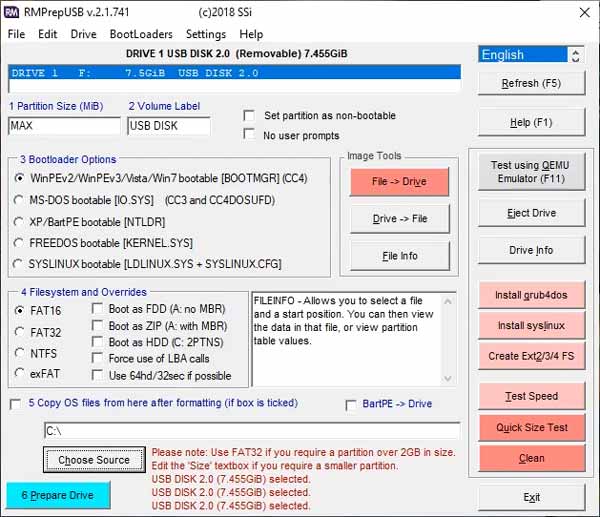
ویژگی ها :
- تنظیمات بوت لودر
- سیستم فایل ها
- grub4dos
- syslinux
- QEMU
نرمافزار RMPrepUSB یکی از کامل ترین ها به حساب می آید چرا که بیشترین پکیج ها را در خود جای داده است و در این لیست یک نرمافزار کامل برای تبدیل ISO به USB بوتیبل (Bootable) می تواند مورد استفاده قرار بگیرد. به غیر از ویژگی هایی که در بالا ذکر شد ، همراه با امکاناتی دیگر مانند DiskDoctor ، Speed Tests نیز ارائه می شود.
این نرمافزار یعنی RMPrepUSB توانست عملیات را به مدت ۲۱ دقیقه و ۳۸ ثانیه انجام دهد و به پایان برساند.
۴- YUMI
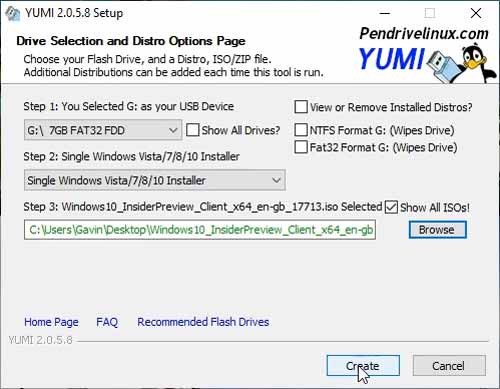
ویژگی ها :
- بوت چندگاه
- دانلود اتومات فایل ISO
نرمافزار که مختصر شده ی Your Universal Multiboot Installer می باشد ، یکی دیگر از نرمافزار های چند بوتی ست که می تواند برای شما سیستم عامل ویندوز ، لینوکس و غیره را فایل های ISO شان را برایتان بر روی USB بوتیبل کند. YUMI برای اسفاده بسیار آسان است دقیقا مانند RUFUS ، از لیست می توانید فایل ISO را انتخاب کنید و با انتخاب تنظیمات کار را نهایی کنید ، حتی اگر فایل ISO را نداشته باشید YUMI می تواند آن را برای شما دانلود کند.
YUMI توانست به مدت ۱۷ دقیقه و ۴۶ ثانیه عملیات تبدیل ISO به USB بوتیبل (Bootable) را انجام دهد و به پایان برساند.
۵- Novicorp WinToFlash
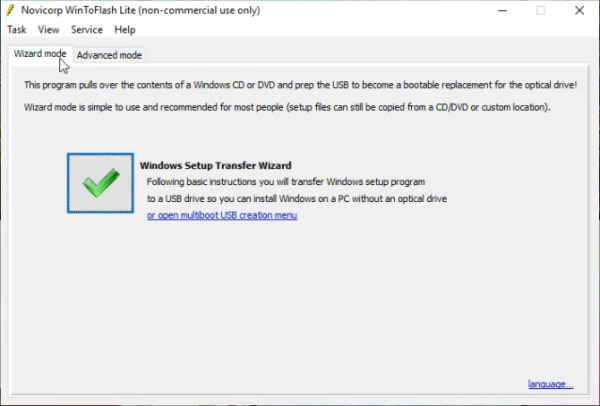
ویژگی ها :
- بوت چندگانه
- grub4dos
- تنظیمات بوت لودر
- burning wizard
- سیستم فایل ها
- burning profiles
- دانلود اتوماتیک فایل ISO
نرمافزار Novicorp WinToFlash که در نوع خود محبوب است به ما تنظیمات بیشتری برای بوت کردن ارائه می دهد. WinToFlash به شما این اجازه را می دهد که روی فلش مورد نظر خود از حالت چند بوتی استفاده کنید و در صورتی که فایل ISO را نداشته باشید می توانید توسط آن به راحتی دانلود کرده و USB بوتیبل مورد نظر خود را ایجاد کنید.
WinToFlash توانست به مدت ۲۲ دقیقه و ۱ ثانیه عملیات بوت کردن فلش را انجام دهد و به پایان برساند.
۶- UNetbootin
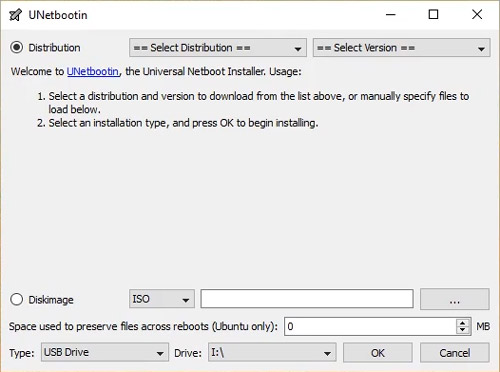
ویژگی های :
- grub4dos
- دانلود اتوماتیک ISO (تنها برای لینوکس)
- syslinux
UNetbootin یک نرمافزار اصلی و شناخته شده برای سیستم عامل لینوکس است ، اما برای ویندوز و مک هم نیز ارائه و عرضه شده است. نرمافزار UNetbootin ممکن است از نظر رابط کاربری ضعیف باشد اما ویژگی های بسیار خوبی را به کاربرانش ارائه می دهد. برای مثال ، حالت دانلود اتوماتیک برای نسخه ها و توزیع های لینوکس دارد. به شما اجازه می دهد تا از رنج توزیع هایی که تا به حال ساخته شده است ابزار مورد نظر را انتخاب کنید.
نرمافزار UNetbootin در ۲۲ دقیقه و ۱ ثانیه توانست روی فلش فایل ISO را بوت (Bootable) کند. دقیقا مانند نرمافزار WinToFlash که در بالا توضیح داده شد.
برنده نرمافزار تبدیل ISO به USB بوتیبل (Bootable) کدام است؟
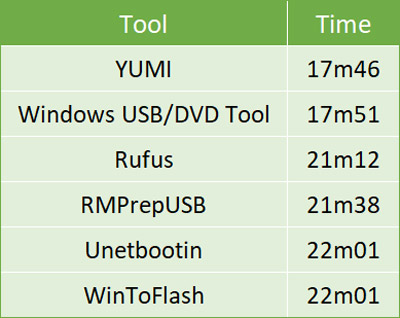
برنده این لیست با کمترین زمان انجام عملیات YUMI می شود. این برنامه همانطور که ویژگی های مختلفی را برای ما ارائه می دهد استفاده از آن مانند RUFUS بسیار ساده و آسان است ، نرم افزاری که نزدیک به ۳ دقیقه از YUMI نتیجه داد. همچنین یک تغییر و تفاوت کوچک هم بین این دو وجود دارد ، YUMI می تواند از حالت بوت چندگانه پشتیبانی کند اما RUFUS اینگونه نیست و تنها می توان بصورت بوت تکی از آن استفاده کرد. ما در ادامه برای شما چند برنامه دیگر را هم نام خواهیم برد که بصورت خلاصه توضیح داده شده است.
دیگر برنامه های ساخت USB بوتیبل
- XBoot : یک نرمافزار دیگر که از بوت چندگانه پشتیبانی می کند.
- WinToBootic : دارای ویژگی های مورد نیاز و همچنین انجام عملیات در کمترین زمان ممکن.
- Passcape ISO Burner : یک ابزار چندمنظوره است.
- ISO to USB : یکی دیگر از نرمافزار های ساده و آسان است. اما متاسفانه زمان انجام و به پایان رساندن عملیاتش کمی زمان بر برود.
- FlashBoot : دارای رابط کاربری مناسب است. اما در زمان تست بیشتر از ۴۰ دقیقه زمان برد این درحالی است که تنها ۵۰% کار انجام شده بود.
- UltraISO : یکی دیگر از نرمافزار های ساخت USB بوتیبل است که می تواند کار شما را به راحتی انجام دهد. سرعت این نرمافزار مناسب است.
نرمافزار محبوب شما برای ساخت فلش Bootable چیست؟
خوشبحتانه ، در این مقاله شما با نرمافزار های بسیاری آشنا شدید که برای شما بصورت مختصر هر کدام توضیح داده شد. همچنین با توجه به توضیحاتی که داده شد حالا شما می توانید نرمافزار مورد نظر خود با توجه به نیاز خود انتخاب کرده و از آن استفاده کنید. با این حال اگر احساس می کنید نرمافزار های بهتری در این زمینه وجود دارد و ما آن را ذکر نکرده ایم می توانید در قسمت “کامنت ها” به ما اطلاع داده تا در سریع ترین زمان نرمافزار مورد نظر شما را به این لیست اضافه کنیم.



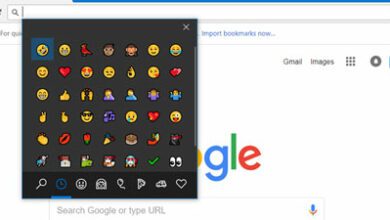
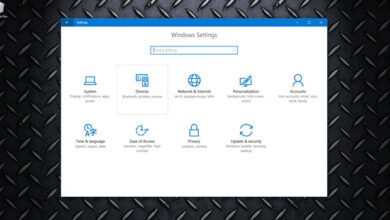
مطلب معمولی بود و چیز خاصی نداشت
ولی حیف هیچ برنامه اندرویدی که این کارو بکنه معرفی نکردین…
اگه حدفتون صرفا بالا بردن سعو نباشه با کمی فکر کردن میفهمین کسی ک میخواد ویندوز نصب کنه احتمالا نمیتونه این کارارو روی کامپیترش انجام بده
برنامه های خوب و قابل اعتماد اندرویدی که این کارو بکنن هم معرفی کنین
سلام دوست عزیز
اولا اندروید همچین قابلیتی نداره که فلش رو بوت کنه
دوما کسی که میخواد سیستم عامل دوباره نصب کنه
باید اول فلشش رو بوت کنه بعد اقدام به نصب سیستم عامل بکنه
سلام رسول جان، باید بگم که حرف مهدی کاملا درسته، برای کسی که سیستم تازه سرهم کرده چطور میخواد اینکارو انجام بده؟
میشه از یک سیستم دیگه استفاده کرد. دوست یا آشنایی که این کار رو انجام بده